 Mobiles Tutorial
Mobiles Tutorial
 Android Telefon
Android Telefon
 Erläuterung zur Verwendung der EV-Bildschirmaufzeichnungs-App_Einführung in die Hauptfunktionen der Benutzeroberfläche der mobilen Version der EV-Bildschirmaufzeichnung
Erläuterung zur Verwendung der EV-Bildschirmaufzeichnungs-App_Einführung in die Hauptfunktionen der Benutzeroberfläche der mobilen Version der EV-Bildschirmaufzeichnung
Erläuterung zur Verwendung der EV-Bildschirmaufzeichnungs-App_Einführung in die Hauptfunktionen der Benutzeroberfläche der mobilen Version der EV-Bildschirmaufzeichnung
Der PHP-Editor Zimo führt Sie ausführlich in die Verwendung der EV-Bildschirmaufzeichnungs-App und ihre Hauptfunktionen ein. Die mobile Version der EV-Bildschirmaufzeichnung ist ein leistungsstarkes Bildschirmaufzeichnungstool, mit dem Benutzer Bildschirmvorgänge, Spielvorgänge und andere Inhalte einfach aufzeichnen können. Die Anwendungsoberfläche ist einfach und übersichtlich, die Bedienung ist einfach und bequem und die Funktionen sind vollständig, einschließlich Bildschirmaufzeichnung, Bearbeitung, Hinzufügen von Musik und anderen Funktionen. Benutzer können je nach Bedarf geeignete Funktionen auswählen, um hochwertige Bildschirmaufzeichnungseffekte zu erzielen. Die detaillierte Verwendung der EV-Bildschirmaufzeichnungs-App und die Hauptfunktionen der Benutzeroberfläche werden im Folgenden einzeln vorgestellt, sodass Sie die Fähigkeiten zur Bildschirmaufzeichnung problemlos erlernen und den Bildschirmaufzeichnungseffekt verbessern können!
Einführung in die Hauptfunktionen der EV-Bildschirmaufzeichnungsoberfläche für die mobile Version
1. Einstellung der Aufnahmerichtung
Sie können viele Funktionen in der Hauptoberfläche der Software unten sehen. Die erste ist die Aufnahmerichtung, die den horizontalen Bildschirm und den vertikalen Bildschirm umfasst und automatisch.
1. Sie können die vertikale Bildschirmaufnahme wählen, die normalerweise die Innenseite des Mobiltelefonbildschirms aufzeichnet.
2. Wenn Sie Fernsehserien, Filme oder Spielebildschirme aufnehmen möchten, können Sie für einen besseren Aufnahmeeffekt manuell den horizontalen Bildschirm auswählen.
3. Verwenden Sie die automatische Aufnahme, den Standardmodus der Software. Sie kann die Aufnahmerichtung basierend auf dem Status Ihres Telefonbildschirms intelligent bestimmen.
Zweitens, Auflösungseinstellung
1 Für die Auflösung wird empfohlen, direkt die Option „Automatisch“ zu verwenden, die es der Software ermöglicht, sich intelligent an die Situation anzupassen.
2. Bezüglich der Einstellungen für Bildrate und Bitrate müssen Sie die Werte dieser beiden Parameter entsprechend dem aufnehmenden Mobiltelefon bestimmen. Generell gilt: Je größer der Wert, desto klarer wird das Video. Aber die Pixel des Handyspeichers und der Kamera müssen einfach mithalten.
3. Der aufgezeichnete Ton bezieht sich darauf, woher der Ton kommt, den Sie aufnehmen möchten, z. B. externer Ton und der Ton vom Lautsprecher des Mobiltelefonsystems sowie Mikrofonton und keine Tonaufnahme.
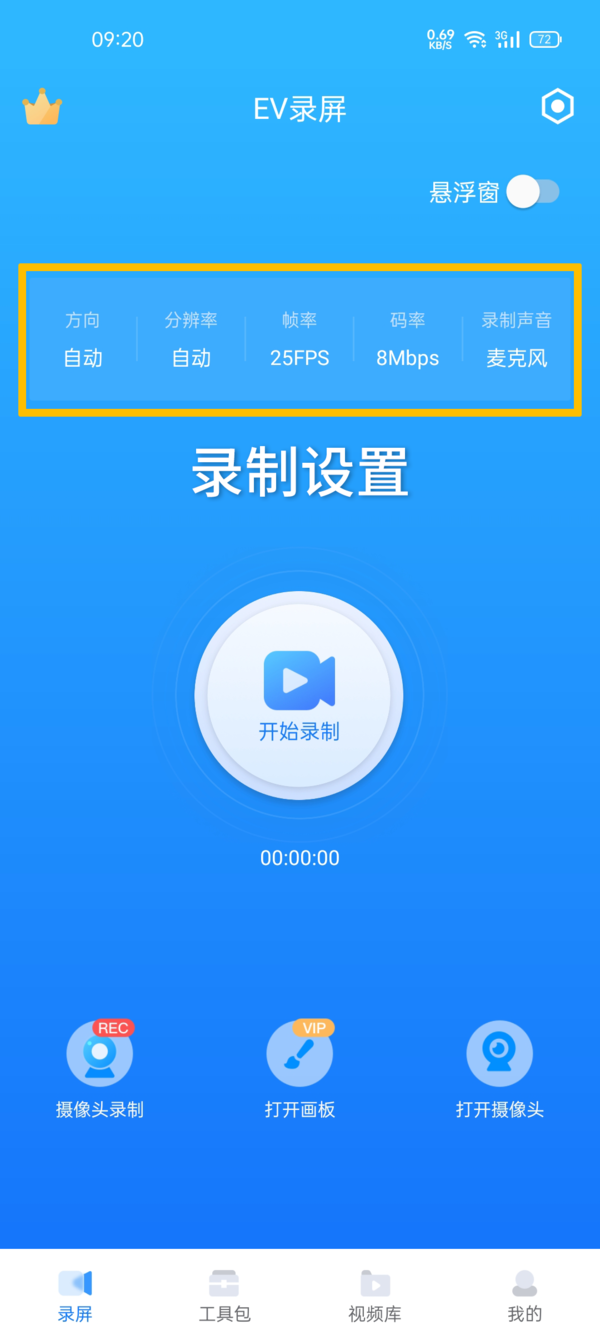
Drei, schwebende Fenster
Dies entspricht einem beweglichen Minimenü, mit dessen Hilfe wir es jederzeit während der Aufnahme verwenden können, z. B. schnelle Screenshots und schnelle Rückkehr zum Hauptmenü Über die Benutzeroberfläche können Sie schnell pausieren und anhalten und sogar entscheiden, ob Sie die Kamera einschalten, das Bildschirmzeichenbrett und die Live-Übertragung starten möchten usw.
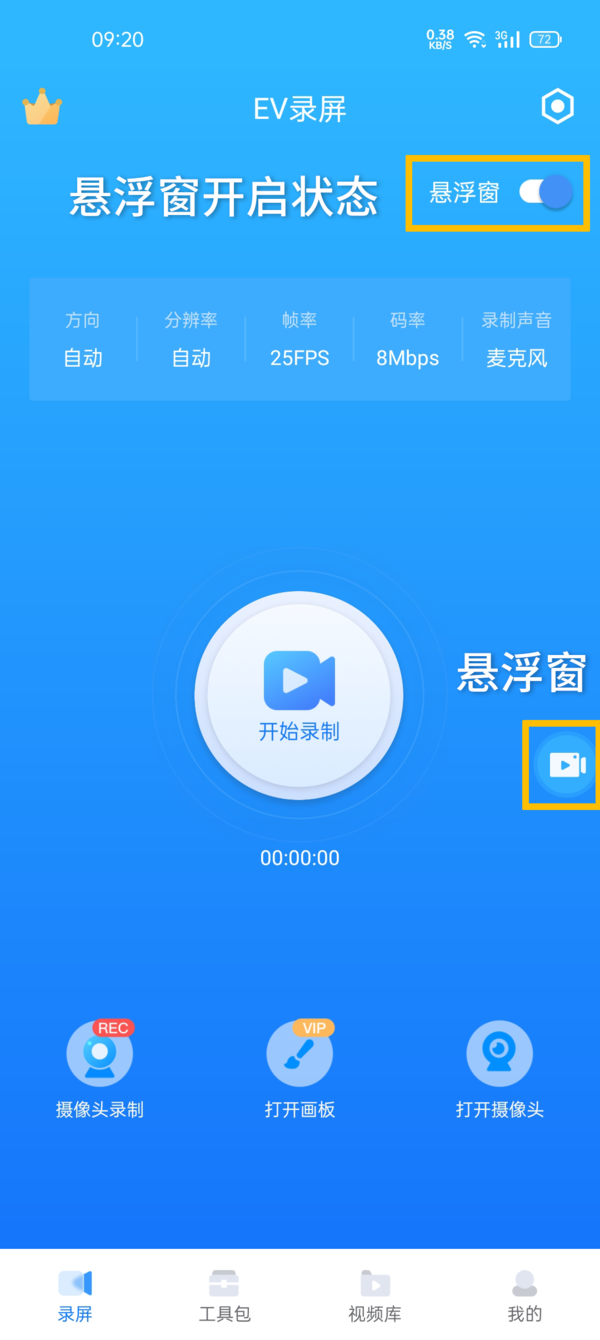
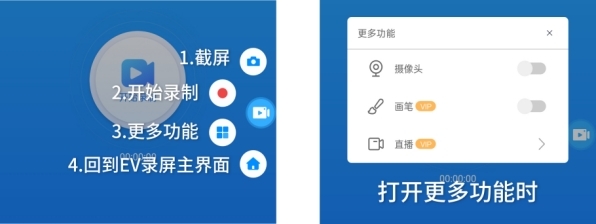
IV. Die verschiedenen kleinen Symbole für die Kameraaufnahme, wie im Bild unten gezeigt, stellen jeweils die Schaltfläche „Beenden“ zum Beenden der Aufnahme dar und fügen hinzu Filter zum Aufnahmebildschirm Die Schaltfläche „Filter“, die Schaltfläche zum Einschalten des Blitzes für die Aufnahme und die Schaltflächen zum Blättern nach links und rechts sowie nach oben und unten.
2. Sie können die Kamera auch hin- und herdrehen, um zu entscheiden, ob Sie sich selbst oder die Szene vor Ihnen aufnehmen möchten. Die Schaltfläche ganz rechts heißt „Teleprompter“, mit der Sie einige Inhalte vorab bearbeiten können um zu verhindern, dass Sie Wörter vergessen.
 Fünftens öffnen Sie das Bildschirm-Zeichenbrett
Fünftens öffnen Sie das Bildschirm-Zeichenbrett
1. Das Bild unten zeigt die Bildschirm-Zeichenbrett-Funktion. Dies ist ein Dienst, den nur Mitglieder nutzen können. Diese Funktion wird im Allgemeinen für Demonstrationen während der Produktschulung verwendet. Sie können Ihre Finger zum Schreiben, Markieren und Zeichnen verwenden.
2. Im Zeichenbrett-Werkzeugbereich unten können Sie die Größe und Farbe des Pinsels anpassen, Kreise und Quadrate einfügen und auch über Radiergummis und andere Werkzeuge verfügen.
Das obige ist der detaillierte Inhalt vonErläuterung zur Verwendung der EV-Bildschirmaufzeichnungs-App_Einführung in die Hauptfunktionen der Benutzeroberfläche der mobilen Version der EV-Bildschirmaufzeichnung. Für weitere Informationen folgen Sie bitte anderen verwandten Artikeln auf der PHP chinesischen Website!

Heiße KI -Werkzeuge

Undresser.AI Undress
KI-gestützte App zum Erstellen realistischer Aktfotos

AI Clothes Remover
Online-KI-Tool zum Entfernen von Kleidung aus Fotos.

Undress AI Tool
Ausziehbilder kostenlos

Clothoff.io
KI-Kleiderentferner

AI Hentai Generator
Erstellen Sie kostenlos Ai Hentai.

Heißer Artikel

Heiße Werkzeuge

Notepad++7.3.1
Einfach zu bedienender und kostenloser Code-Editor

SublimeText3 chinesische Version
Chinesische Version, sehr einfach zu bedienen

Senden Sie Studio 13.0.1
Leistungsstarke integrierte PHP-Entwicklungsumgebung

Dreamweaver CS6
Visuelle Webentwicklungstools

SublimeText3 Mac-Version
Codebearbeitungssoftware auf Gottesniveau (SublimeText3)

Heiße Themen
 1377
1377
 52
52
 Wie verwende ich das DirectX-Reparaturtool? Detaillierte Verwendung des DirectX-Reparaturtools
Mar 15, 2024 am 08:31 AM
Wie verwende ich das DirectX-Reparaturtool? Detaillierte Verwendung des DirectX-Reparaturtools
Mar 15, 2024 am 08:31 AM
Das DirectX-Reparaturtool ist ein professionelles Systemtool. Seine Hauptfunktion besteht darin, den DirectX-Status des aktuellen Systems zu erkennen. Möglicherweise wissen viele Benutzer nicht, wie man das DirectX-Reparaturtool verwendet. Schauen wir uns das ausführliche Tutorial unten an. 1. Verwenden Sie die Reparaturtool-Software, um die Reparaturerkennung durchzuführen. 2. Wenn nach Abschluss der Reparatur angezeigt wird, dass ein ungewöhnliches Problem in der C++-Komponente vorliegt, klicken Sie bitte auf die Schaltfläche „Abbrechen“ und dann auf die Menüleiste „Extras“. 3. Klicken Sie auf die Schaltfläche „Optionen“, wählen Sie die Erweiterung aus und klicken Sie auf die Schaltfläche „Erweiterung starten“. 4. Nachdem die Erweiterung abgeschlossen ist, erkennen und reparieren Sie sie erneut. 5. Wenn das Problem nach Abschluss des Reparaturtoolvorgangs immer noch nicht behoben ist, können Sie versuchen, das Programm, das den Fehler gemeldet hat, zu deinstallieren und erneut zu installieren.
 Einführung in den HTTP 525-Statuscode: Erkunden Sie seine Definition und Anwendung
Feb 18, 2024 pm 10:12 PM
Einführung in den HTTP 525-Statuscode: Erkunden Sie seine Definition und Anwendung
Feb 18, 2024 pm 10:12 PM
Einführung in den HTTP 525-Statuscode: Verstehen Sie seine Definition und Verwendung. Der HTTP (HypertextTransferProtocol) 525-Statuscode bedeutet, dass der Server während des SSL-Handshake-Prozesses einen Fehler hat, was dazu führt, dass keine sichere Verbindung hergestellt werden kann. Der Server gibt diesen Statuscode zurück, wenn beim Transport Layer Security (TLS)-Handshake ein Fehler auftritt. Dieser Statuscode fällt in die Kategorie „Serverfehler“ und weist normalerweise auf ein Serverkonfigurations- oder Einrichtungsproblem hin. Wenn der Client versucht, über HTTPS eine Verbindung zum Server herzustellen, hat der Server keine Verbindung
 So verwenden Sie Baidu Netdisk – So verwenden Sie Baidu Netdisk
Mar 04, 2024 pm 09:28 PM
So verwenden Sie Baidu Netdisk – So verwenden Sie Baidu Netdisk
Mar 04, 2024 pm 09:28 PM
Viele Freunde wissen immer noch nicht, wie man Baidu Netdisk verwendet, daher wird der Herausgeber unten erklären, wie man Baidu Netdisk verwendet. Wenn Sie es brauchen, schauen Sie es sich meiner Meinung nach an. Schritt 1: Melden Sie sich direkt nach der Installation von Baidu Netdisk an (wie im Bild gezeigt); Schritt 2: Wählen Sie dann „Meine Freigabe“ und „Übertragungsliste“ gemäß den Seitenaufforderungen (wie im Bild gezeigt); Friend Sharing“ können Sie Bilder und Dateien direkt mit Freunden teilen (wie im Bild gezeigt); Schritt 4: Wählen Sie dann „Teilen“ und wählen Sie dann Computerdateien oder Netzwerkfestplattendateien aus (wie im Bild gezeigt); Fünfter Schritt 1: Dann können Sie Freunde finden (wie im Bild gezeigt); Schritt 6: Die benötigten Funktionen finden Sie auch in der „Funktionsschatzkiste“ (wie im Bild gezeigt). Das Obige ist die Meinung des Herausgebers
 Lernen Sie, schnell zu kopieren und einzufügen
Feb 18, 2024 pm 03:25 PM
Lernen Sie, schnell zu kopieren und einzufügen
Feb 18, 2024 pm 03:25 PM
So verwenden Sie die Tastenkombinationen zum Kopieren und Einfügen. Kopieren und Einfügen ist ein Vorgang, auf den wir bei der täglichen Verwendung von Computern häufig stoßen. Um die Arbeitseffizienz zu verbessern, ist es sehr wichtig, die Tastenkombinationen zum Kopieren und Einfügen zu beherrschen. In diesem Artikel werden einige häufig verwendete Tastenkombinationen zum Kopieren und Einfügen vorgestellt, um den Lesern dabei zu helfen, Kopier- und Einfügevorgänge bequemer durchzuführen. Tastenkombination zum Kopieren: Strg+Strg+C ist die Tastenkombination zum Kopieren. Durch Gedrückthalten der Strg-Taste und anschließendes Drücken der C-Taste können Sie den ausgewählten Text, die Dateien, Bilder usw. in die Zwischenablage kopieren. Um diese Tastenkombination zu verwenden,
 Mar 18, 2024 am 11:07 AM
Mar 18, 2024 am 11:07 AM
Das KMS Activation Tool ist ein Softwaretool zur Aktivierung von Microsoft Windows- und Office-Produkten. KMS ist die Abkürzung für KeyManagementService, einen Schlüsselverwaltungsdienst. Das KMS-Aktivierungstool simuliert die Funktionen des KMS-Servers, sodass der Computer eine Verbindung zum virtuellen KMS-Server herstellen kann, um Windows- und Office-Produkte zu aktivieren. Das KMS-Aktivierungstool ist klein und leistungsstark und kann mit einem Klick dauerhaft aktiviert werden. Es kann jede Version des Windows-Systems und jede Version der Office-Software aktivieren, ohne dass eine Verbindung zum Internet besteht und häufig aktualisiertes Windows-Aktivierungstool. Heute werde ich es Ihnen vorstellen. Lassen Sie mich Ihnen die kms-Aktivierungsarbeit vorstellen
 So verwenden Sie die Win10-Eingabeaufforderung korrekt, um automatische Reparaturvorgänge durchzuführen
Dec 30, 2023 pm 03:17 PM
So verwenden Sie die Win10-Eingabeaufforderung korrekt, um automatische Reparaturvorgänge durchzuführen
Dec 30, 2023 pm 03:17 PM
Je länger der Computer verwendet wird, desto wahrscheinlicher ist eine Fehlfunktion. Zu diesem Zeitpunkt müssen Freunde ihre eigenen Methoden anwenden, um das Problem zu beheben. Heute präsentiere ich Ihnen ein Tutorial zur Reparatur mithilfe der Eingabeaufforderung. So verwenden Sie die Eingabeaufforderung für die automatische Reparatur von Win10: 1. Drücken Sie „Win+R“ und geben Sie cmd ein, um die „Eingabeaufforderung“ zu öffnen. 2. Geben Sie chkdsk ein, um den Reparaturbefehl anzuzeigen. 3. Wenn Sie andere Orte anzeigen müssen, können Sie diese auch hinzufügen andere Partitionen wie „d“ 4. Geben Sie den Ausführungsbefehl chkdskd:/F ein. 5. Wenn diese während des Änderungsvorgangs belegt ist, können Sie Y eingeben, um fortzufahren.
 So verbinden Sie Zellen mithilfe von Tastenkombinationen
Feb 26, 2024 am 10:27 AM
So verbinden Sie Zellen mithilfe von Tastenkombinationen
Feb 26, 2024 am 10:27 AM
So verwenden Sie die Tastenkombinationen zum Zusammenführen von Zellen In der täglichen Arbeit müssen wir häufig Tabellen bearbeiten und formatieren. Das Zusammenführen von Zellen ist ein gängiger Vorgang, mit dem mehrere benachbarte Zellen zu einer Zelle zusammengeführt werden können, um die Schönheit der Tabelle und den Effekt der Informationsanzeige zu verbessern. In gängigen Tabellenkalkulationsprogrammen wie Microsoft Excel und Google Sheets ist das Zusammenführen von Zellen sehr einfach und kann über Tastenkombinationen erfolgen. Im Folgenden wird die Verwendung von Tastenkombinationen zum Zusammenführen von Zellen in diesen beiden Programmen vorgestellt. existieren
 So verwenden Sie Potplayer – So verwenden Sie Potplayer
Mar 04, 2024 pm 06:10 PM
So verwenden Sie Potplayer – So verwenden Sie Potplayer
Mar 04, 2024 pm 06:10 PM
Potplayer ist ein sehr leistungsfähiger Mediaplayer, aber viele Freunde wissen immer noch nicht, wie man Potplayer verwendet. Heute werde ich die Verwendung von Potplayer im Detail vorstellen und hoffe, allen zu helfen. 1. PotPlayer-Tastenkombinationen Die standardmäßigen Tastenkombinationen für den PotPlayer-Player sind wie folgt: (1) Wiedergabe/Pause: Leertaste (2) Lautstärke: Mausrad, Pfeiltasten nach oben und unten (3) Vorwärts/Rückwärts: Pfeil nach links und rechts Tasten (4) Lesezeichen: P- Lesezeichen hinzufügen, H-View-Lesezeichen (5) Vollbild/Wiederherstellen: Eingabe (6) Geschwindigkeit: C-Beschleunigung, 7) Vorheriges/nächstes Bild: D/



